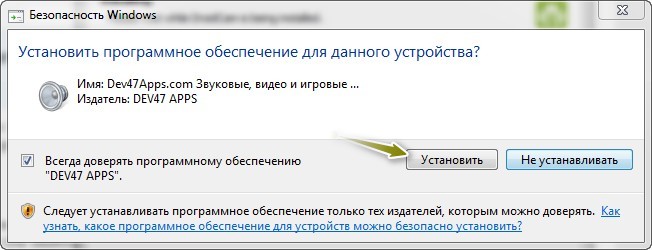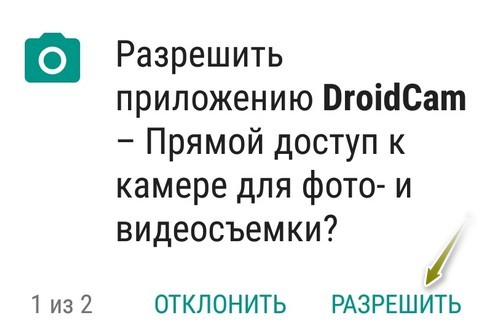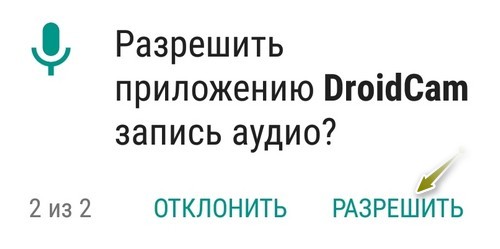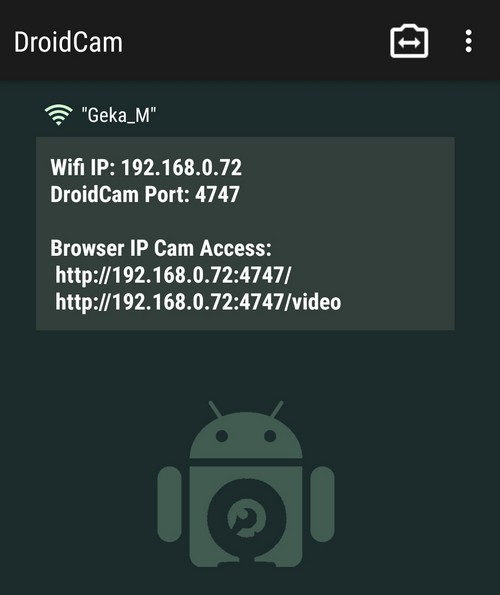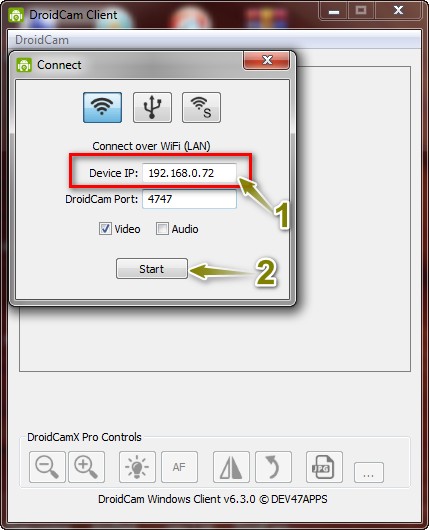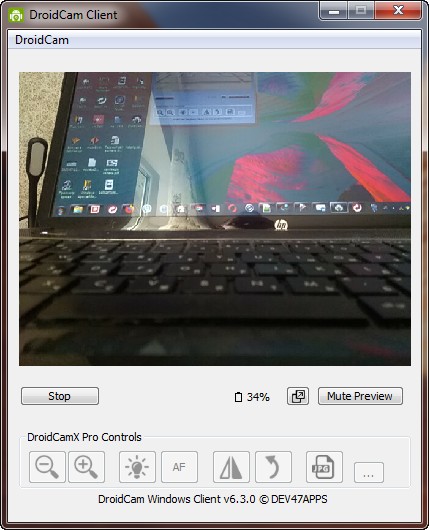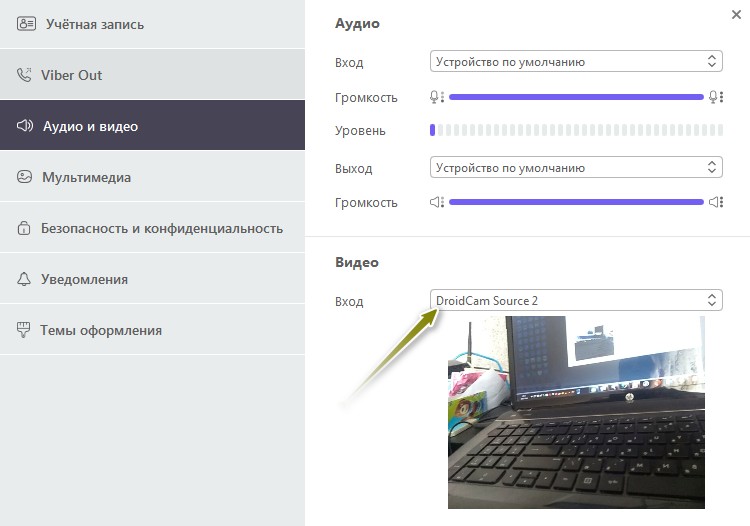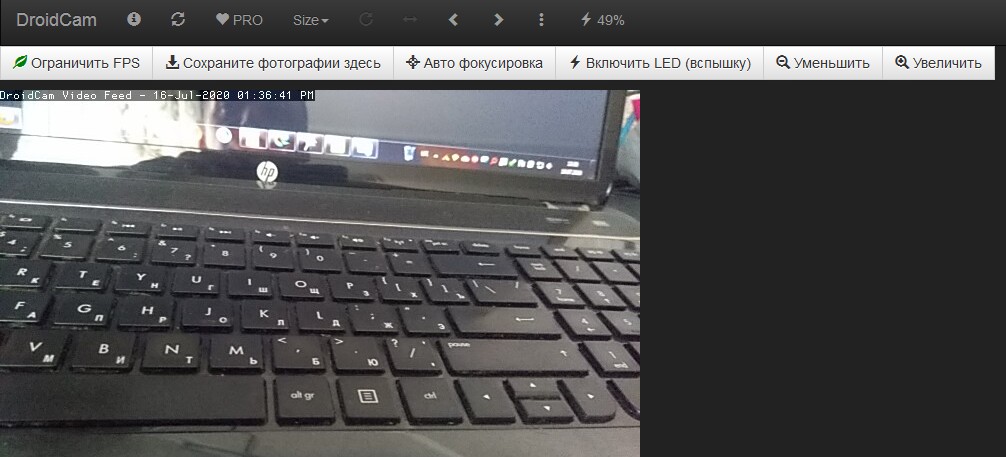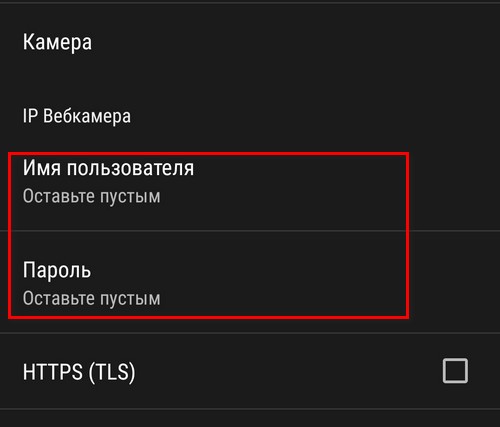Перетворимо сьогодні смартфон на базі Андроїд у веб-камеру. Таку камеру можна буде використати на комп’ютері практично у будь-якій програмі (Viber, Skype та ін.).
Використаємо популярну програму DroidCam Wireless Webcam.
Для цього потрібно встановити клієнта на комп’ютер та додаток на телефон.
В процесі встановлення на комп’ютері буде з’являтися повідомлення з попередженням щодо встановлення програмного забезпечення. Потрібно погоджуватися, натискаючи на кнопку «Установить».
Увага! Комп’ютер та смартфон повинні знаходитися в одній мережі.
1. Відкриваємо DroidCam Wireless Webcam на телефоні. Даємо дозволи, які запитує програма.
2. Після запуску ви побачите IP адресу (напроти «Wi-Fi IP»), яку потрібно ввести у відповідне поле на комп’ютері.
В налаштуваннях можна вибрати камеру для використання (основну/фронтальну).
3. На комп’ютері потрібно запустити клієнта, вибрати тип з'єднання (в моєму випадку – це Wi-FI) та напроти «Device IP:» ввести IP адресу. Залишається натиснути на кнопку «Start». Після цього зображення зі смартфона має з’явитися на комп’ютері у вікні DroidCam Wireless Webcam.
4. Для використання камери смартфона іншими програмами потрібно згорнути клієнта DroidCam Wireless Webcam на комп’ютері в область сповіщень (сполучення клавіш Ctrl+H). Далі відкрити потрібну програму для роботи з камерою та в налаштуваннях вибрати DroidCam (знизу на знімку екрана показаний приклад для програми Viber).
Нижче на телефоні можна побачити дві адреси: IP адресу з протоколом http:// та портом, а також ідентичну з додатковим шляхом /video.
Приклад (з мого телефона): http://192.168.0.72:4747 та http://192.168.0.72:4747video.
Ці адреси потрібно вводити в браузер. Перша відкриє вікно із відео та параметрами налаштування, друга – без параметрів. Таким чином можна використовувати програму як IP камеру.
Вас може зацікавити стаття: «Віддалене керування камерою іншого телефону по Wi-Fi без домашньої мережі»
Якщо ви дбаєте про безпеку, то потрібно на телефоні відкрити налаштування та ввести логін і пароль. Після цього для доступу з браузера потрібно буде проходити авторизацію.
Відео «Телефон в якості вебкамери»:
Мінуси безкоштовної версії: недоступна висока якість відео, не можна обертати відео, присутня реклама, відсутні додаткові опції.
Враховуйте, що програма швидко розряджає батарею.